How to Follow Hashtags su Instagram

Grazie a una nuova funzionalità di Instagram, ora puoi seguire hashtag specifici e ottenere i post più importanti per l'hashtag da visualizzare nel loro feed principale. Ecco come farlo accadere.
Inizia aprendo l'app di Instagram e toccando la scheda di ricerca in basso.
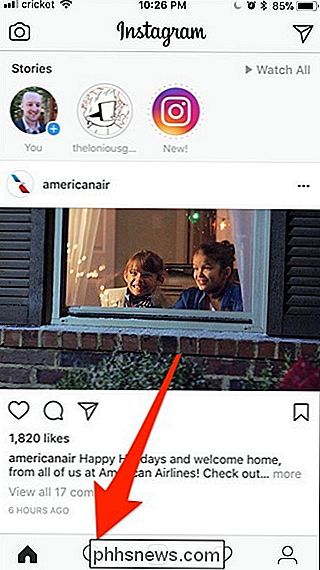
Tocca la barra di ricerca in alto.
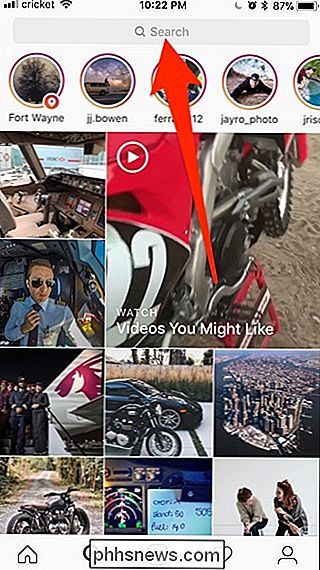
Digita un hashtag che desideri segui e assicurati che sia selezionata la scheda "Tag".
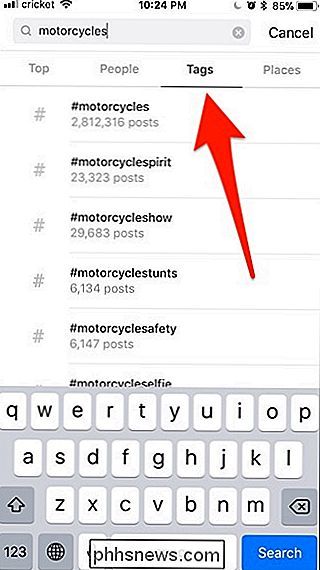
Potresti ricevere un popup che ti dice di questa nuova funzione. Premi "Avanti" se appare.
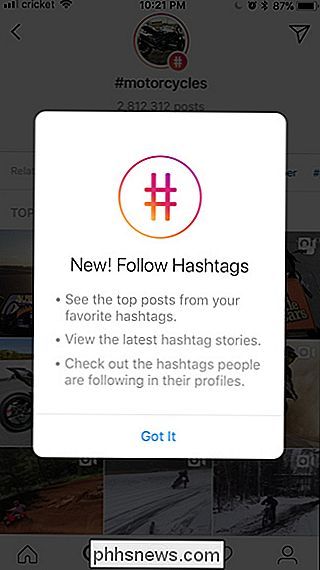
Dopo aver selezionato un hashtag, puoi toccare il pulsante blu "Segui" in alto.
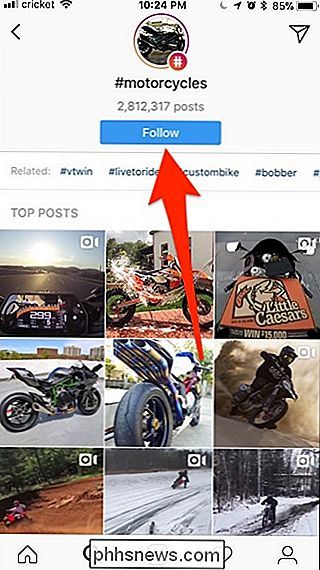
Una volta che inizi a seguire un hashtag, inizierai a vedere i post più importanti da quell'hashtag nel tuo feed principale, indicato con l'hashtag nel titolo, insieme con l'utente che lo ha pubblicato.
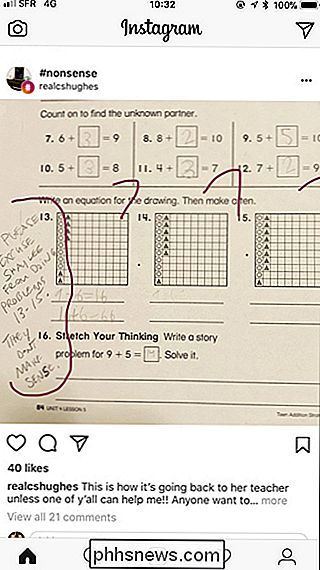
Vedrai anche alcune delle ultime notizie che hanno l'hashtag nella barra delle storie.
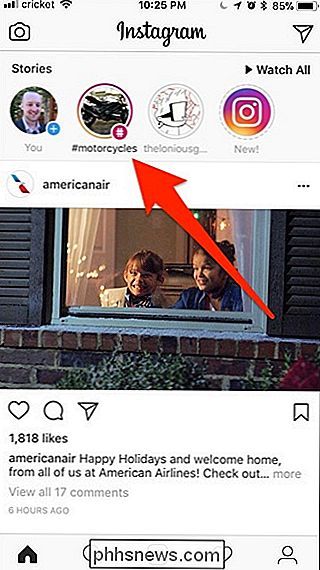
Per visualizzare un elenco di tutti gli hashtag che segui, vai alla pagina del tuo profilo e tocca "Seguendo".
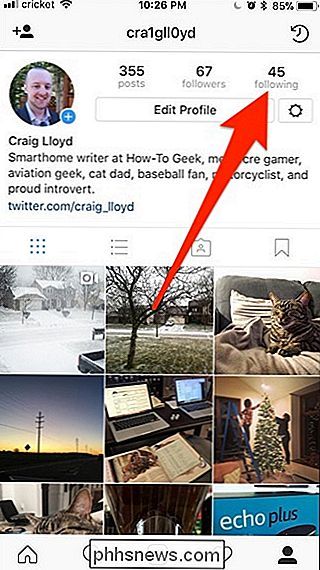
Successivamente, tocca la scheda "Hashtag" in alto.

Apparirà una lista di tutti gli hashtag che segui. Da qui puoi anche toccare "Seguendo" accanto a un hashtag per smettere di seguirlo in qualsiasi momento.
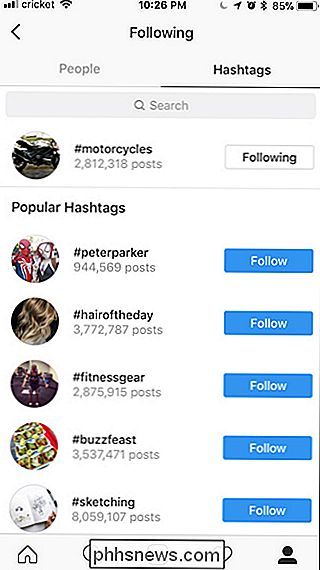
Tieni presente che gli hashtag che segui sono visibili a tutti gli altri. Se il tuo account è impostato su privato, tuttavia, solo le persone che seguono lo vedranno.

Come provare la macOS High Sierra Beta in questo momento
Entusiasta dell'High Sierra, ma non vuoi aspettare fino all'autunno? La beta pubblica è ora disponibile per provare; Ecco come installarlo. CORRELATI: Novità di macOS 10.13 High Sierra, disponibile ora Ti abbiamo mostrato le nuove funzionalità di High Sierra, in arrivo l'autunno 2017. I punti salienti includono un nuovo filesystem, un nuova versione di Photos e tutti i tipi di utili modifiche a Safari.

Come creare una spada laser in Photoshop
Con Rogue One in uscita questo fine settimana, Internet è pieno su Star Wars febbre (bene , più del solito). Perché non usarlo per un po 'di divertimento con Photoshop? Diamo un'occhiata a come aggiungere un effetto speciale della spada laser a una foto. Ho intenzione di mantenere tutto il più semplice possibile, anche se per seguire, dovrai comprendere livelli, maschere di livello e livelli di regolazione.



